硬件:安信可 ESP32-CAM
虚拟机:Ubuntu 18.04.6 (64位)
如有bug可查看:ESP32-CAM 故障排除指南:修复的最常见问题 (ndfweb.cn)
废话不多说,此时你已经拿到了一块安信可的esp-cam,它长这样:

两排插孔对插即可。对于这块板子我们有arduino,micropython或者esp-idf编程烧录的方式,在本文中我选择用esp-idf进行编程。
esp-idf的环境配置参考:Docs (feishu.cn)。
当然,很多人可能用的是vscode中的esp插件,图标是这样的

我个人不太建议,因为这玩意儿我感觉就像stm32cubemx一样,看起来好用,都配置好了,但是方便的同时也带来了很多限制,所以我还是喜欢用terminal使用命令行进行烧录。
1、下载源代码:
cd ~/esp-idf
cd cd examples
git clone https://gitee.com/kerwincui/esp32-web-camera.git
下载完毕后你可以看到:
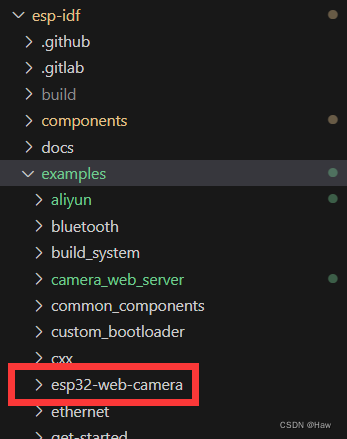
接着按照常规使用get_idf,也就是启动esp-idf的export.sh,具体查看这条博文的第五点:(esp-idf)如何从零入手esp-cam以及踩坑记录-CSDN博客
即如果不想每次重新打开终端都需要进入esp-idf文件及下执行指令../export.sh,则可以修改/.bashrc添加快捷方式:
输入指令:vim ~/.bashrc
添加语句alias get_idf=‘source <你的esp-idf文件夹的路径>/export.sh’
按ESC,输入:wq,回车退出
输入指令:source ~/.bashrc
这样的话,每次进入终端后输入指令get_idf后就可以去编译工程了。
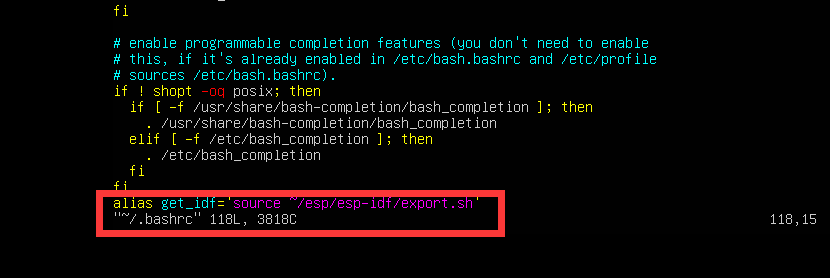
2.此时我们已经启动idf.py,接着我们打开camera-web-server,(注意区分其与esp32-web-camera,并且注意是main外面的CMake!!不是main文件夹里面的!!)
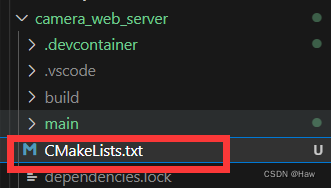
注释掉第五行并添加第七行的内容,这个是因为我们的camera-web-server与esp32-web-camera是两个文件,我们需要引用esp32-web-camera文件中的esp-camera。
这行添加的代码意思是在下方,其中,$ENV{IDF_PATH}这个路径就是你esp-idf的路径。
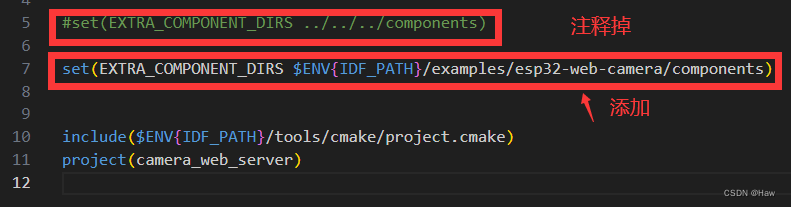
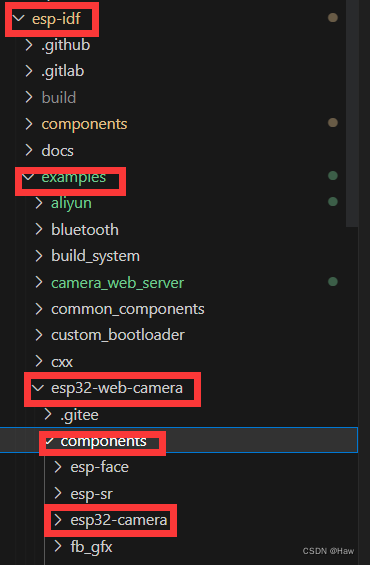
3.配置与烧录:
我们先进入所示文件夹

接着输入idf.py menuconfig 进入菜单
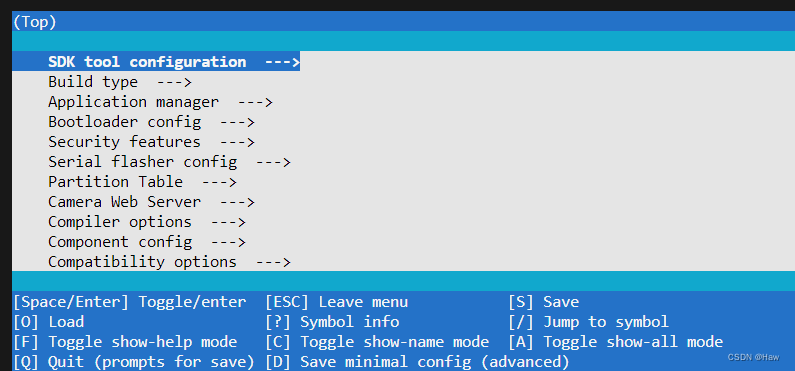
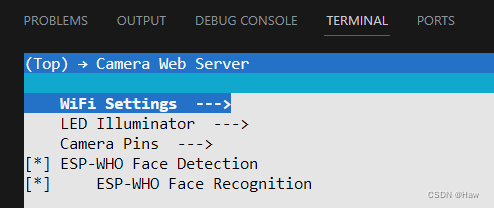
设置wifi以及热点,其中第二行和第三行是你实验室wifi的账号与密码(sta),第四行和第五行是你的cam作为热点的账号与密码
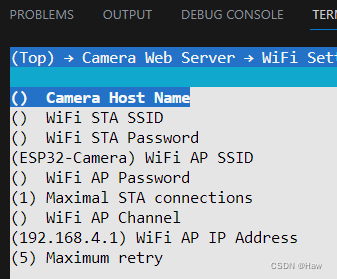
切记要选中安信可的esp-cam
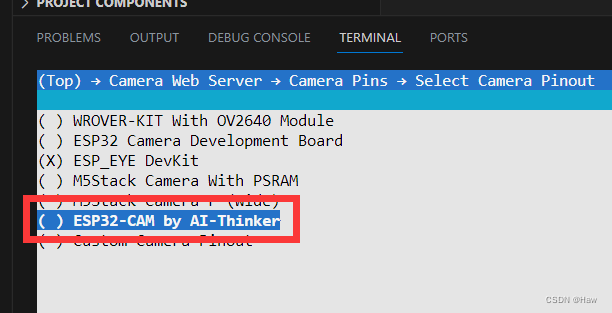
否则会出现摄像头初始化失败:
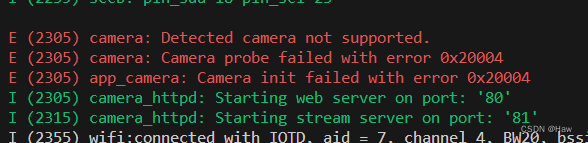
输入完毕后按键盘左上角ESC退出,推出到主界面的时候记得y确定修改。
终于!到最后一步,烧录!
首先咱们插上USB,记得在虚拟机界面中将设备连接上虚拟机,
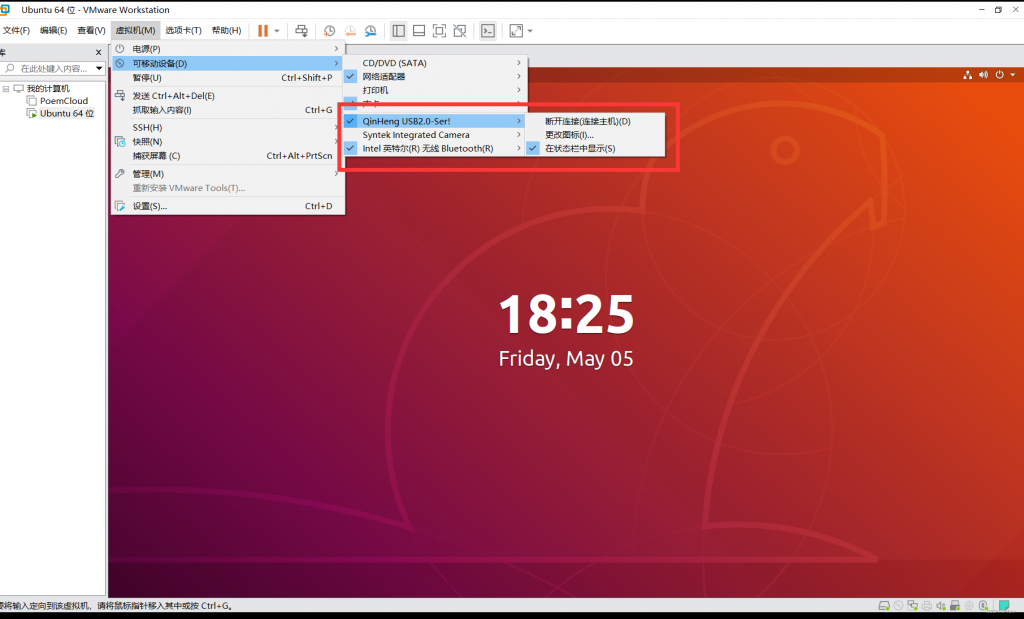
接着用
ls /dev/tty*查看你挂载的名称是什么,我的是ttyUSB0

接着用进行烧录
idf.py -p /dev/ttyUSB0 flash monitor烧录ing~~~~~~
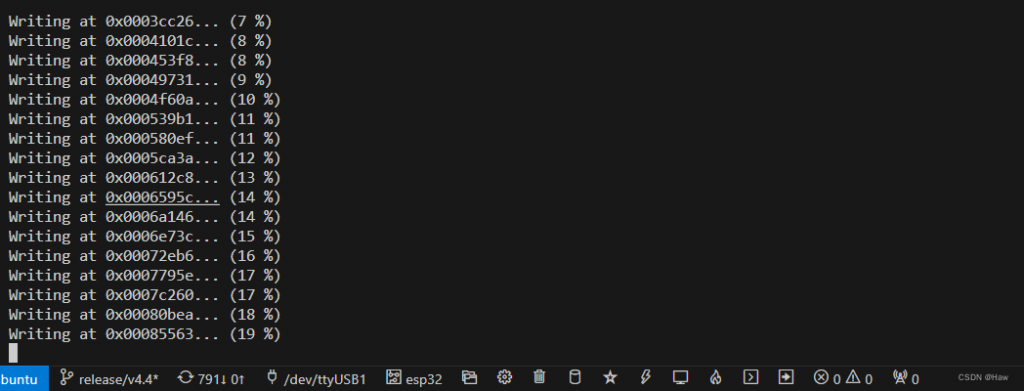
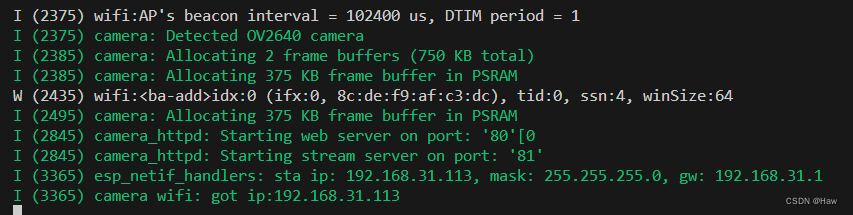
最后,连接
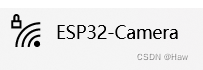
,并在新标签页进入网址:http://192.168.4.1/,点击左下角 start stream!
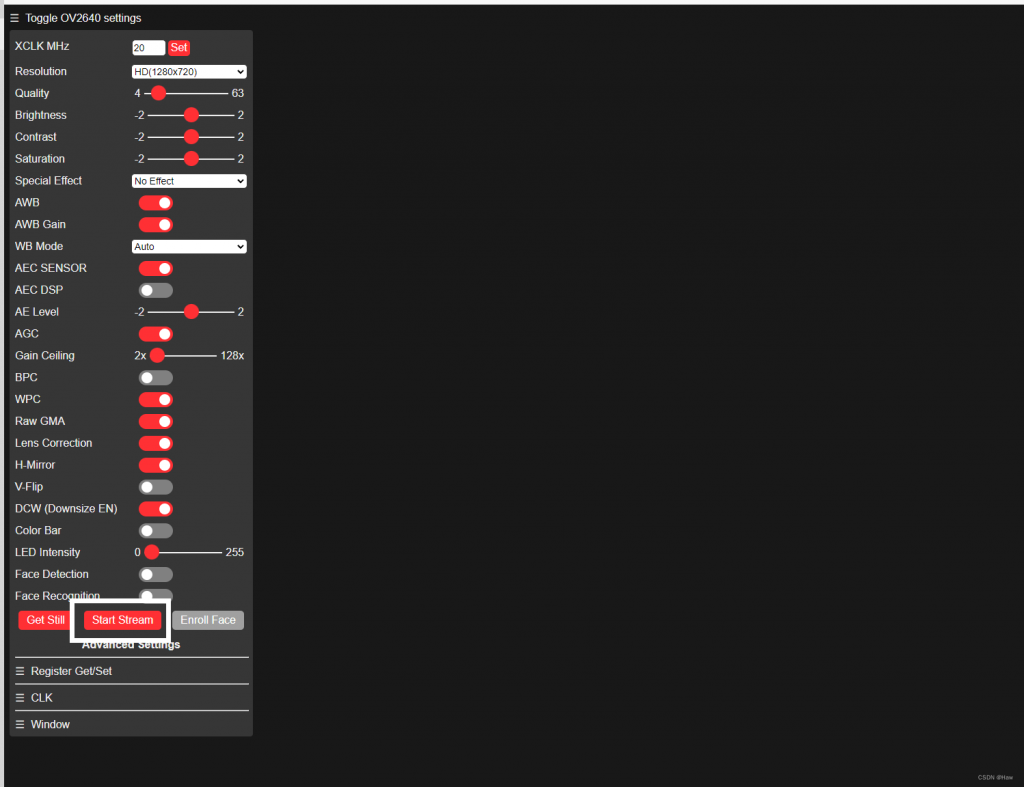

发表回复